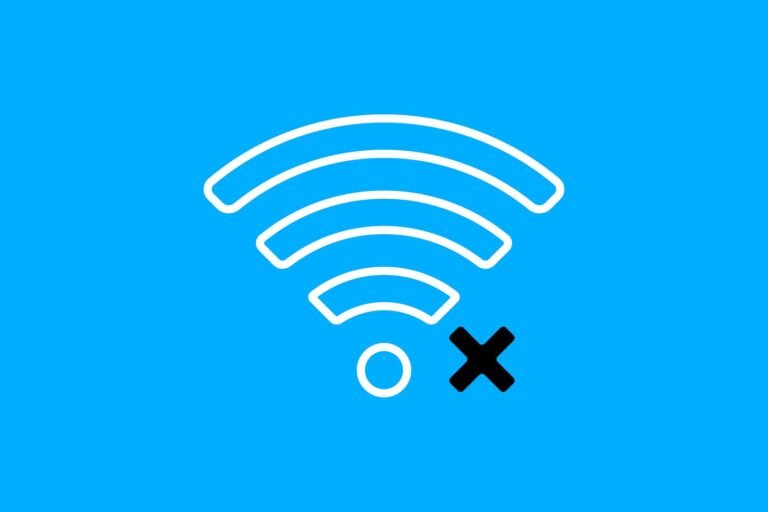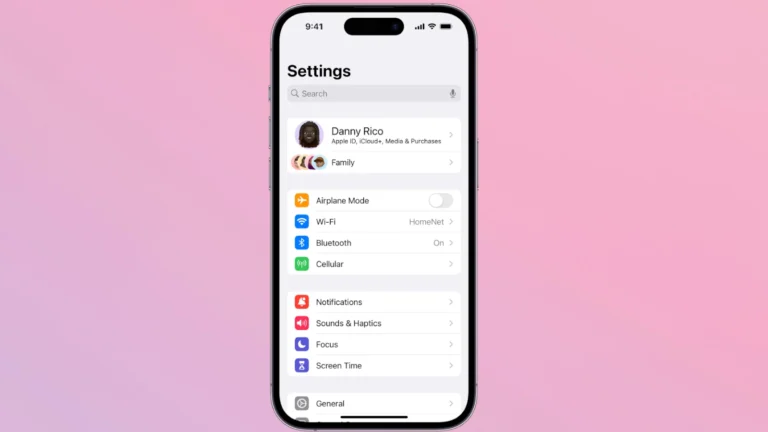✅ Netti ei toimi? Syynä voi olla laitteiden häiriö, operaattorin vika tai yhteysongelmat – tarkista asetukset ja käynnistä laitteet uudelleen!
Miksi netti ei toimi ja miten vian voi korjata?
Netti ei toimi voi johtua monista eri syistä, kuten laiteongelmista, verkkoyhteyden häiriöistä, internet-palveluntarjoajan (ISP) katkoksista tai konfiguraatiovirheistä. Yleisimpiä syitä ovat esimerkiksi reitittimen tai modeemin toimintahäiriöt, väärät verkkoasetukset, kaapelivauriot tai palveluntarjoajan alueelliset ongelmat. Vian korjaaminen alkaa yleensä perusasioiden tarkistamisesta: varmista, että laitteet ovat päällä ja kytkettyinä oikein, käynnistä reititin/modemi uudelleen, ja tarkista, onko palveluntarjoajalla häiriötilanteita. Lisäksi tietokoneen tai mobiililaitteen verkkoyhteysasetusten resetointi tai IP-osoitteen uudelleen hankkiminen voi auttaa. Jos ongelma jatkuu, kannattaa tutkia laitteiston ja kaapelien kunto sekä tarvittaessa ottaa yhteyttä palveluntarjoajaan.
Artikkelin esittely
Tässä artikkelissa käymme läpi yleisimmät syyt siihen, miksi internet-yhteys ei toimi, ja tarjoamme selkeitä, vaiheittaisia ohjeita vian korjaamiseksi. Aloitamme tarkastelemalla laitteisto-ongelmia, kuten reitittimen ja modeemin toimintahäiriöitä, sekä kerromme, miten verkkoyhteyden asetukset voidaan tarkistaa ja palauttaa. Lisäksi kerromme, miten palveluntarjoajan verkkokatkokset vaikuttavat ja miten niistä voi saada tietoa. Artikkelissa on mukana myös vinkkejä erilaisiin laitteisiin, kuten tietokoneisiin, älypuhelimiin ja älytelevisioihin, mikä tekee siitä kattavan oppaan kaikille käyttäjille, jotka kohtaavat ongelmia internetin kanssa.
Yleisimmät syyt netin toimimattomuudelle
- Laiteongelmat: modeemi tai reititin ei ole kunnolla päällä tai yhteydessä, tai laitteissa on ohjelmisto- tai laitevika.
- Verkkoyhteysasetukset: virheelliset IP-osoitteet, DNS-ongelmat tai väärät langattoman verkon salasanat.
- Kaapeliongelmat: vahingoittuneet Ethernet- tai puhelinkaapelit.
- ISP:n häiriöt: palveluntarjoajan verkossa tapahtuvat katkokset tai huoltokatkokset.
- Liian suuri verkon kuormitus: esimerkiksi useat laitteet samanaikaisesti kuluttamassa kaistaa.
Vianmäärityksen vaiheet
- Käynnistä laitteet uudelleen: Sammuta ja käynnistä reititin ja modeemi uudelleen, jolloin laitteet voivat nollautua.
- Tarkista fyysiset yhteydet: varmista, että kaikki kaapelit ovat oikein kiinni eivätkä ole vahingoittuneet.
- Tarkista verkkoyhteys asetukset: varmista, että laitteesi on yhdistetty oikeaan verkkoon ja että verkon asetukset ovat kunnossa.
- Kokeile yhdistää toisella laitteella: näin voit selvittää, onko ongelma laitteessasi vai verkossa.
- Tarkista palveluntarjoajan tilatiedotteet: ota yhteyttä tai tarkista heidän häiriötiedotteensa verkon tilasta.
- Palauta verkkoasetukset tai suorita verkon vianmääritys: tietokonelaitteissa löytyy usein vianmääritystyökaluja.
Vinkkejä netin toiminnan parantamiseen
- Päivittele reitittimen ja modeemin laiteohjelmisto säännöllisesti.
- Aseta reititin mahdollisimman keskeiselle paikalle, jos käytät langatonta Wi-Fi-yhteyttä.
- Käytä langallista yhteyttä, jos mahdollista, vakaamman yhteyden saamiseksi.
- Rajoita taustalla toimivia sovelluksia ja laitteita, jotka kuluttavat kaistaa.
Langattoman ja langallisen yhteyden ongelmien erityispiirteet
Langattomat ja langalliset internet-yhteydet eroavat toisistaan useilla tärkeillä tavoilla, mikä vaikuttaa suoraan vianetsintään ja ratkaisukeinoihin. Ymmärtämällä nämä erot pystymme kohdentamaan korjaustoimenpiteet tehokkaammin ja nopeammin.
Langaton yhteys: Haasteet ja ratkaisut
Langaton yhteys perustuu radioaaltoihin, jotka voivat altistua häiriöille ja signaalin heikkenemiselle. Yleisimmät ongelmat liittyvät:
- Signaalin heikkouteen – johtuen etäisyydestä reitittimestä tai esteistä, kuten seinistä ja huonekaluista.
- Häiriöihin muista langattomista laitteista, kuten mikrouuneista, langattomista puhelimista ja naapureiden verkoista.
- Liikennemäärän ruuhkautumiseen – erityisesti asuinalueilla, joissa useat verkot toimivat samalla kanavalla.
Langaton verkko on siis altis monenlaisille häiriöille, jotka voivat aiheuttaa yhteyden epävakautta tai katkeilua.
Käytännön vinkkejä langattoman yhteyden parantamiseen:
- Sijoita reititin oikein: Keskelle tilaa, mahdollisimman avoimeen paikkaan ja pois lattian läheltä.
- Vaihda langattoman verkon kanavaa: Useimmissa reitittimissä on mahdollisuus valita kanava, jolla on vähiten häiriöitä.
- Käytä 5 GHz -taajuutta: Uudemmat laitteet tukevat tätä taajuutta, joka tarjoaa yleensä nopeamman ja vakaamman yhteyden vähemmällä ruuhkalla.
Langallinen yhteys: Vakaa mutta ei virheetön
Langallinen Ethernet-yhteys on yleensä luotettavampi ja nopeampi kuin langaton, mutta sekin voi kärsiä ongelmista. Tavallisia haasteita ovat:
- Vikaiset tai rikkoutuneet kaapelit, jotka voivat aiheuttaa katkeilevaa yhteyttä tai kokonaan katkoksia.
- Huonot liitännät: Liittimet voivat löystyä tai hapettua, mikä heikentää signaalin laatua.
- Verkon laitteiden asetukset: Esimerkiksi väärät IP-osoitteet tai käyttöjärjestelmän verkkoajurit voivat aiheuttaa yhteysongelmia.
Langallinen yhteys tarjoaa yleensä vakaan ja nopean datansiirron, mutta nopea fyysinen tarkastus on usein avain ongelmien ratkaisuun.
Korjaustoimenpiteitä langallisen yhteyden ongelmiin:
- Tarkista kaapelit: Vaihda tai kokeile toista Ethernet-kaapelia, jos yhteys on epävakaa.
- Tarkasta liittimet: Varmista, että kaapelit ovat kunnolla kiinni ja liittimet eivät ole vaurioituneet.
- Päivitä verkkoajurit: Vanhentuneet tai väärin asennetut ajurit voivat aiheuttaa yhteysongelmia.
- Resetoi verkkosovitin: Usein yksinkertainen uudelleenkäynnistys tai verkkosovittimen resetointi auttaa.
Vertailutaulukko: Langaton vs. langallinen yhteys
| Ominaisuus | Langaton | Langallinen |
|---|---|---|
| Yhteyden vakaus | Vaihtelee, altis häiriöille | Yleensä erittäin vakaa |
| Nopeus | Riippuu signaalin voimakkuudesta, max n. 1 Gbps | Usein 1 Gbps tai enemmän (10 Gbps Ethernet) |
| Asennuksen joustavuus | Helppo liikkua ja asentaa ilman kaapelointia | Vaatii fyysisen kaapeloinnin |
| Häiriöalttius | Korkea, radioaaltovieritä | Matala, riippuu kaapeleista ja liitännöistä |
Usein kysytyillä kysymyksillä
Miksi nettiyhteys katkeaa jatkuvasti?
Yhteys voi katketa reitittimen, modeemin, kaapeliongelmien tai palveluntarjoajan häiriöiden vuoksi. Tarkista laitteiden yhteydet ja käynnistä laitteet uudelleen.
Miten voin testata nettiyhteyteni nopeuden?
Voit käyttää nopeustestipalveluja, kuten Speedtest.net tai Fast.com, saadaksesi tietoa yhteyden nopeudesta ja latenssista.
Mitä teen, jos WiFi-yhteys on hidas?
Tarkista signaalin voimakkuus, siirrä reititintä keskelle kotia ja vältä esteitä. Vaihtoehtoisesti kokeile kaapeliyhteyttä tai vaihda WiFi-kanavaa.
Miksi netti ei toimi, vaikka reititin näyttää toimivan?
Ongelma voi olla internetpalveluntarjoajan puolella, DNS-asetuksissa tai laitteistossa. Kokeile modeemin uudelleenkäynnistystä ja ota yhteyttä asiakaspalveluun tarvittaessa.
Miten voin korjata DNS-ongelmat itse?
Voit vaihtaa DNS-palvelimen esimerkiksi Googlen (8.8.8.8) tai Cloudflaren (1.1.1.1) julkisiin DNS-osoitteisiin laitteesi verkkoyhteysasetuksissa.
| Ongelma | Mahdolliset syyt | Ratkaisut |
|---|---|---|
| Yhteyden katkeaminen | Reititin/modemihäiriö, kaapeleiden vauriot, palveluntarjoajan häiriöt | Käynnistä laitteet uudelleen, tarkista kaapelit, ota yhteys palveluntarjoajaan |
| Hidas WiFi | Heikko signaali, esteet, ruuhkainen kanava | Siirrä reititin, vaihda kanavaa, käytä Ethernet-kaapelia |
| DNS-virheet | Vialliset DNS-asetukset | Vaihda julkisiin DNS-palvelimiin (esim. 8.8.8.8, 1.1.1.1) |
| Nopeuden testaus | Yhteyden todellisen nopeuden mittaaminen | Käytä Speedtest.net tai Fast.com -palveluja |
| Reitittimen merkkivalot palavat normaalisti, mutta netti ei toimi | Palveluntarjoajaongelmat, IP- tai DNS-ongelmat | Uudelleenkäynnistys, asetusten tarkistaminen, asiakastuen kontaktointi |
Jos sinulla on lisää kysymyksiä tai haluat jakaa oman kokemuksesi, jätä kommenttisi alle. Tutustu myös muihin artikkeleihimme verkkosivustollamme, jotka voivat auttaa sinua ratkaisemaan muita nettiyhteyteen liittyviä ongelmia!